微信如何永久保存聊天记录和彻底删除聊天记录?
1、进入电脑桌面,点击打开微信客户端并登录。
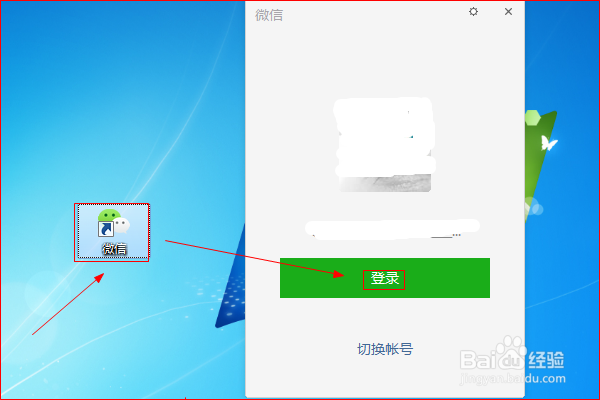
2、进入微信客户端之后,点击微信界面左下角“更多”按钮,在弹出的菜单中点击“备份与恢复”。
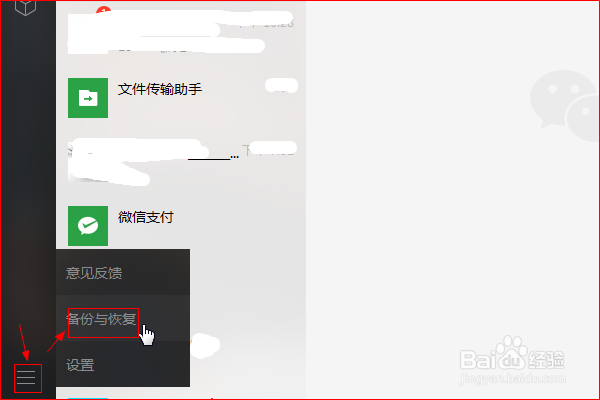
3、在弹出的“备份与恢复”页面中,点击“备份聊天记录至电脑”。之后弹出“备份到电脑”页面,提示“请在手机上确认,以开始备份”。


4、在手机端微信APP中,弹出“备份聊天记录到电脑”页面,点击“选择聊天记录”。
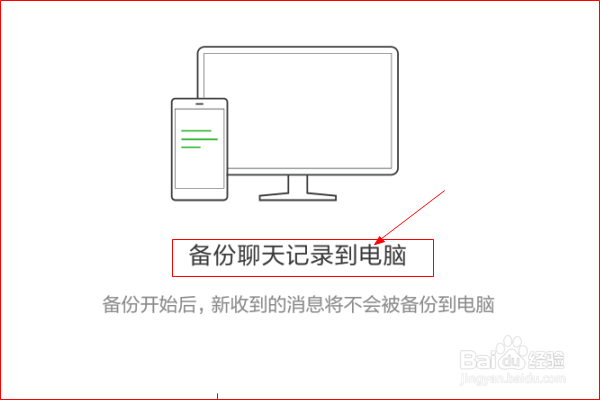

5、在手机端微信APP中弹出的“选择聊天记录”页面中,在方框内打对勾√选择要备份的聊天记录,然后点击“完成”。


6、回到电脑版微信客户端,在“备份到电脑”页面中,弹出“备份已完成”提示,点击“完成”。
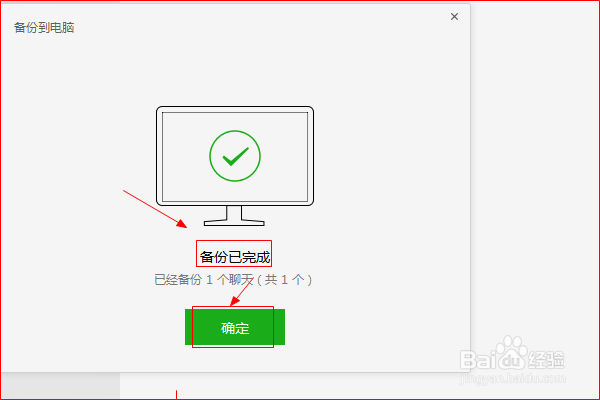
7、在“备份与恢复”页面中,点击“管理备份文件”。在弹出的“管理”页面查找到“备份储存位置目录”。

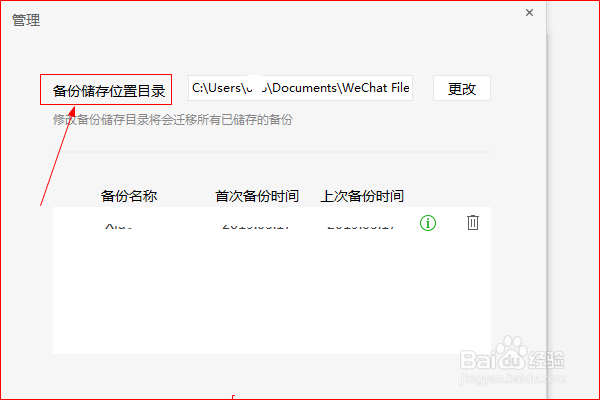
8、电脑打开资源管理器,打开备份储存位置的目录,如图所示,找到永久备份的文件,只要保存好这个备份文件即可。
至此,微信永久保存聊天记录的操作方式就介绍完毕了。

1、进入手机桌面,点击打开微信APP,在微信界面中,点击“通讯录”并点击需要删除聊天记录的微信朋友。


2、在弹出的好友信息页面中,点击“发消息”,弹出聊天窗口,点击右上角的“···”符号。

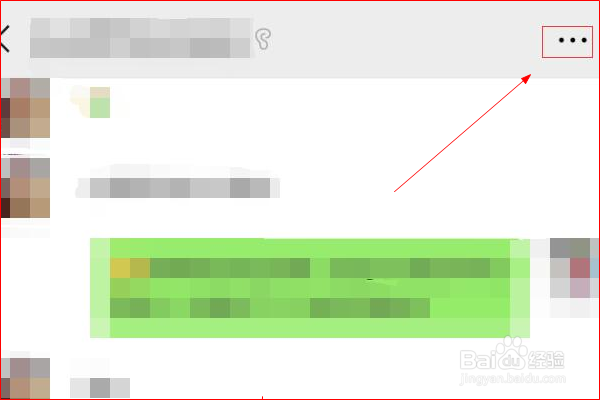
3、弹出“聊天信息”页面,在该页面点击“清空聊天记录”。
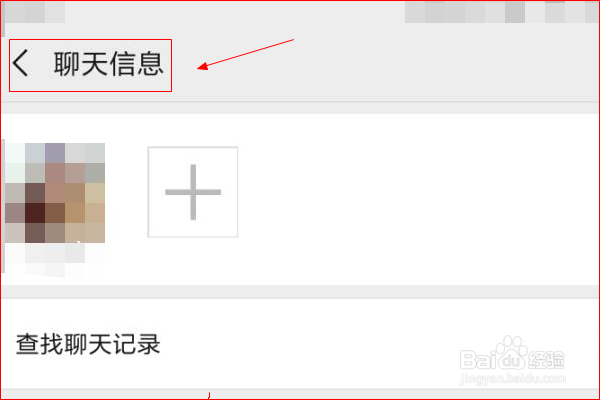
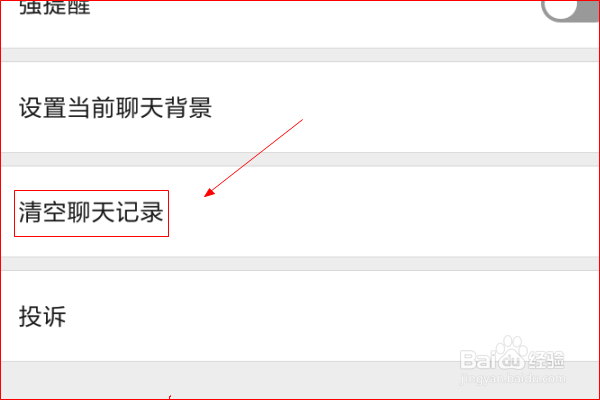
4、然后弹出确认信息对话框,确认无误之后点击“清空”即可。
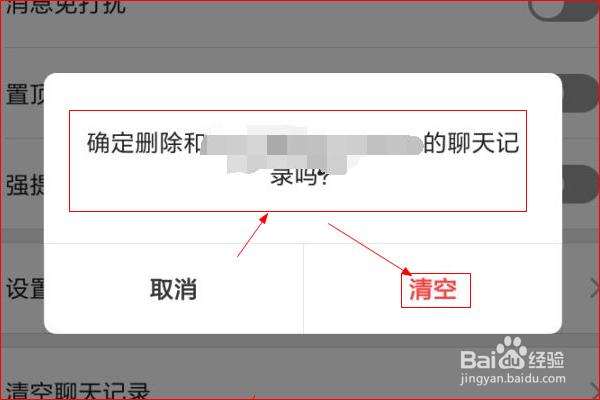
5、在手机上清空微信聊天记录之后,如果电脑有备份,还需要登录微信电脑版,点击左下角“更多”,在弹出的菜单点击“备份与恢复”,在弹出的“备份与恢复”页面点击“管理备份文件”,在弹出的“管理”页面,选择删除相关备份文件。(删除所有备份)
至此,微信永久删除聊天记录成功。
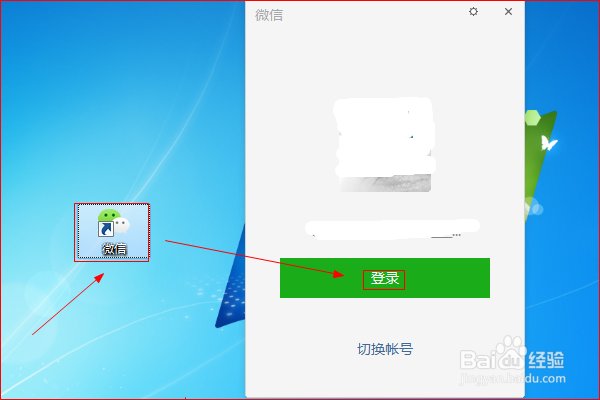

声明:本网站引用、摘录或转载内容仅供网站访问者交流或参考,不代表本站立场,如存在版权或非法内容,请联系站长删除,联系邮箱:site.kefu@qq.com。
阅读量:47
阅读量:157
阅读量:43
阅读量:92
阅读量:93